Nouvelle page
Ajouter un texte integral à une notice | Éditer une notice dans SERVAL
Tutoriel écrit
Quand vous êtes connectée dans SERVAL et que vous voyez la notice en question, appuyez sur le bouton « Détails » (en rouge ci-dessous)
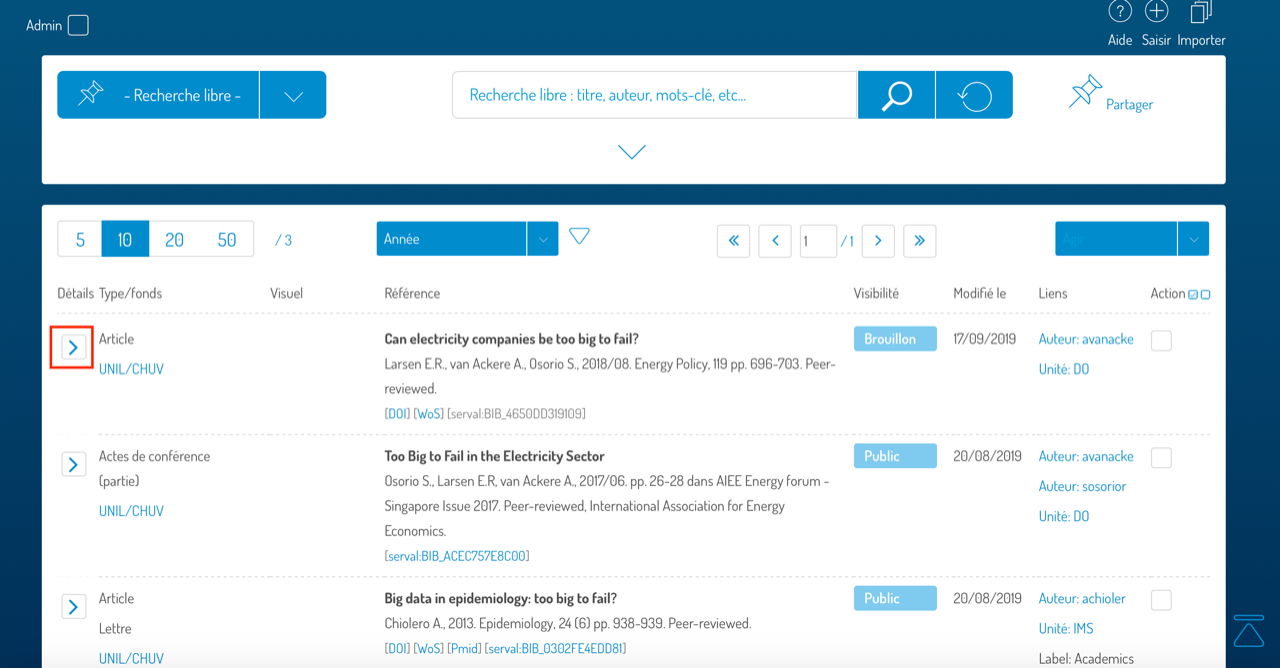
Une fois les détails déployés, appuyez sur « Editer » :
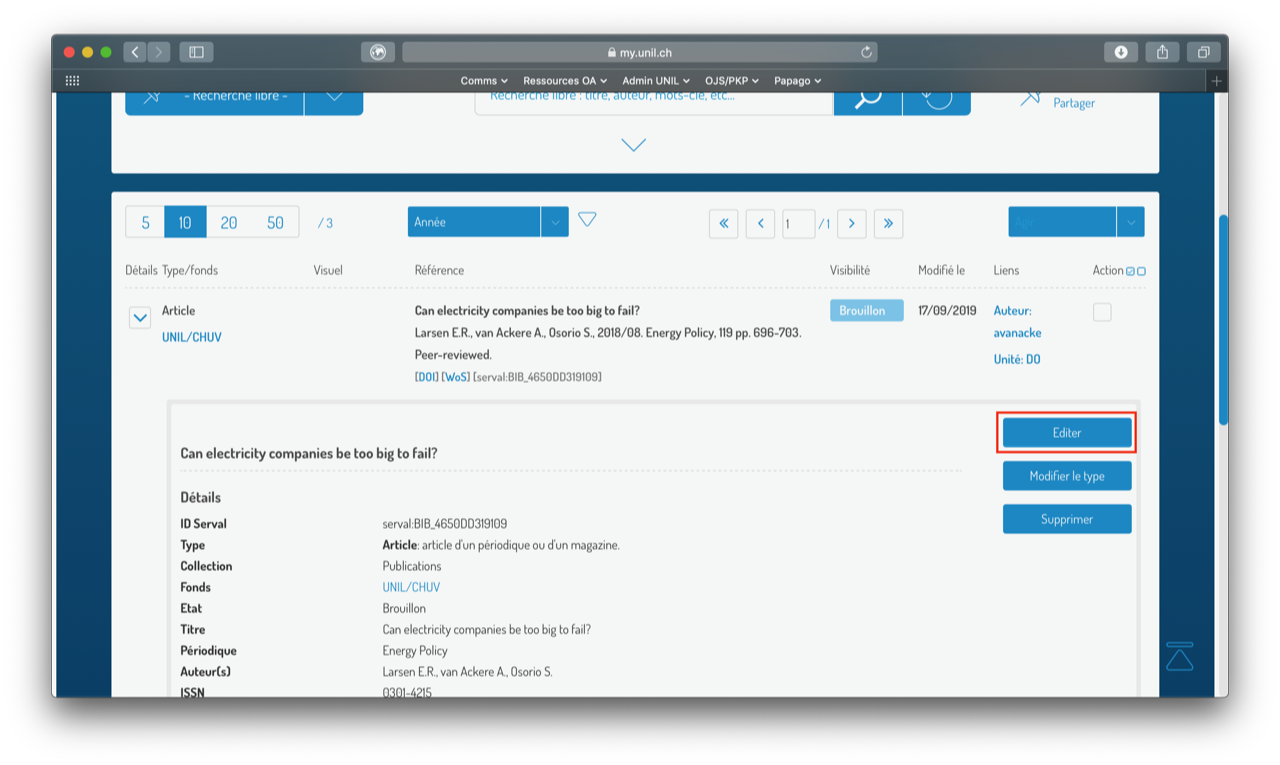
La page d’édition complète de la notice est donc affichée. Défilez jusqu’à la fin (section « Documents):
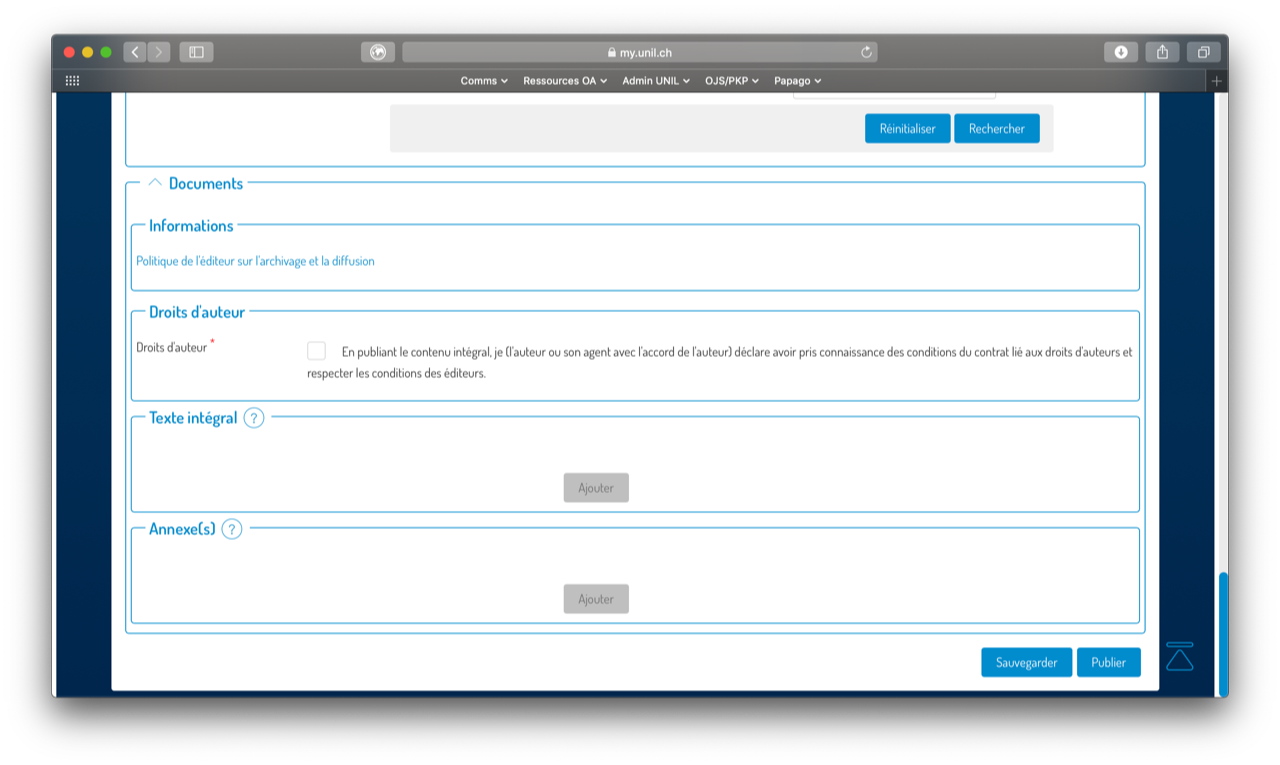
Pour pouvoir ajouter le texte intégral, il vous faut accepter les conditions de droit d’auteur. Cochez donc la case, et ensuite appuyez sur « Ajouter » dans la section « Texte Intégral »
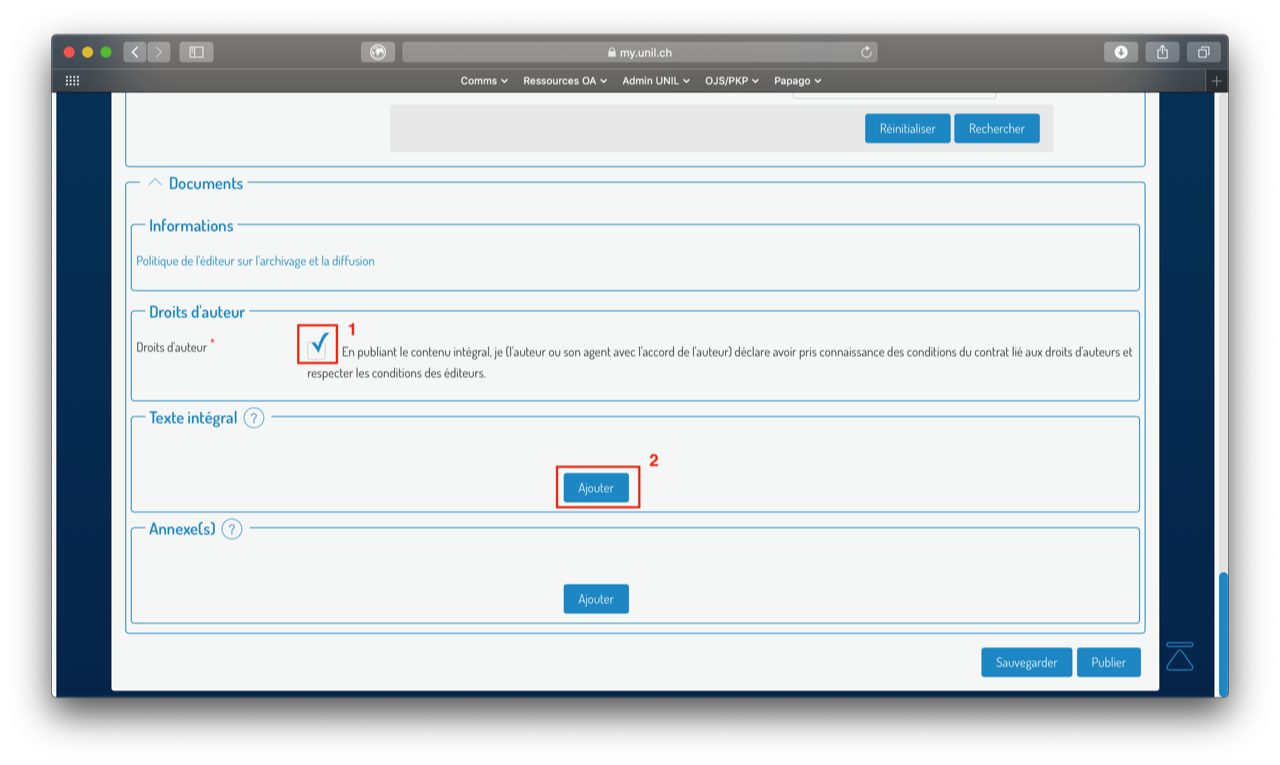
Vous pouvez ensuite choisir le fichier correspondant à la notice. Si l’écran se déplace après le choix du document, défilez encore à la partie « Documents ». Vous devez maintenant spécifier: 1) La version du document, 2) le niveau d’accès du document, 3) la date de fin d’embargo (si applicable). Vous pouvez enfin appuyer sur « Publier » si tout est correcte.
ATTENTION: Bien que les métadonnées de la publication puissent être recorrigés par la suite, les PDFs d’une notice « publique » ne peuvent pas être modifiés, ni effacés par souci de pérénisation et des obligations avec la Bibliothèque Nationale. Faites bien attention d’ajouter le bon texte avant de publier la notice. Vous pouvez, si vous le souhaitez, « sauvegarder » la notice avant de la publier pour pouvoir la regarder en détail.
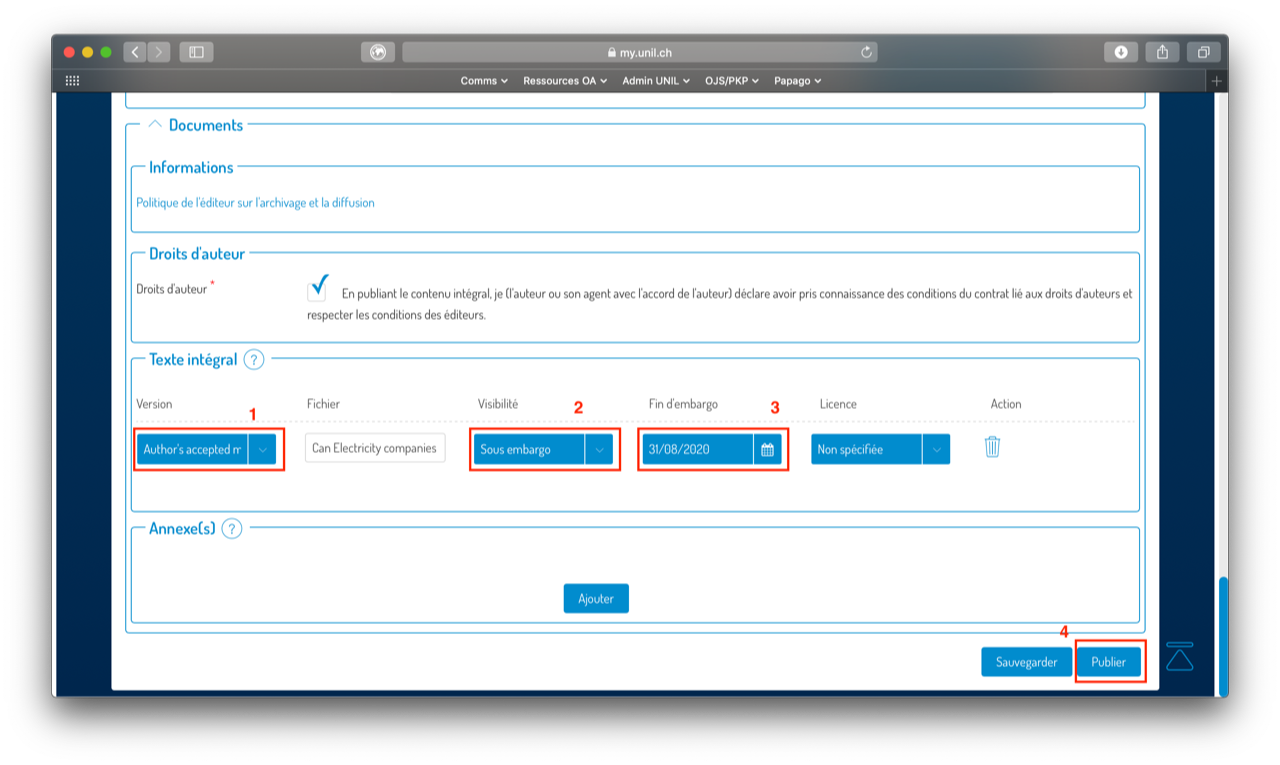
Votre notice sera instantanément visible publiquement ainsi que votre document. Vous pouvez encore corriger les métadonnées (données bibliographiques) de la notice, mais non pas le document.
